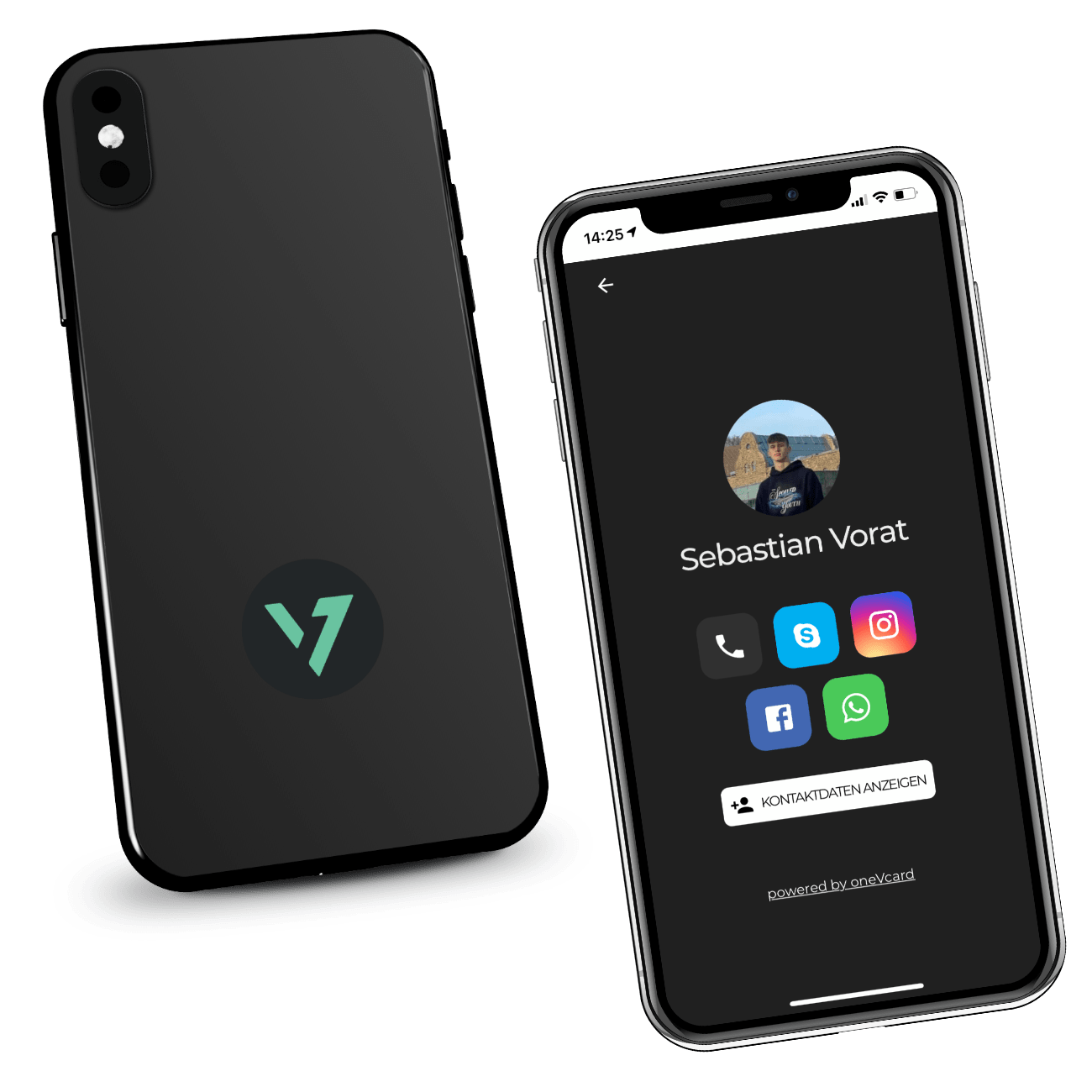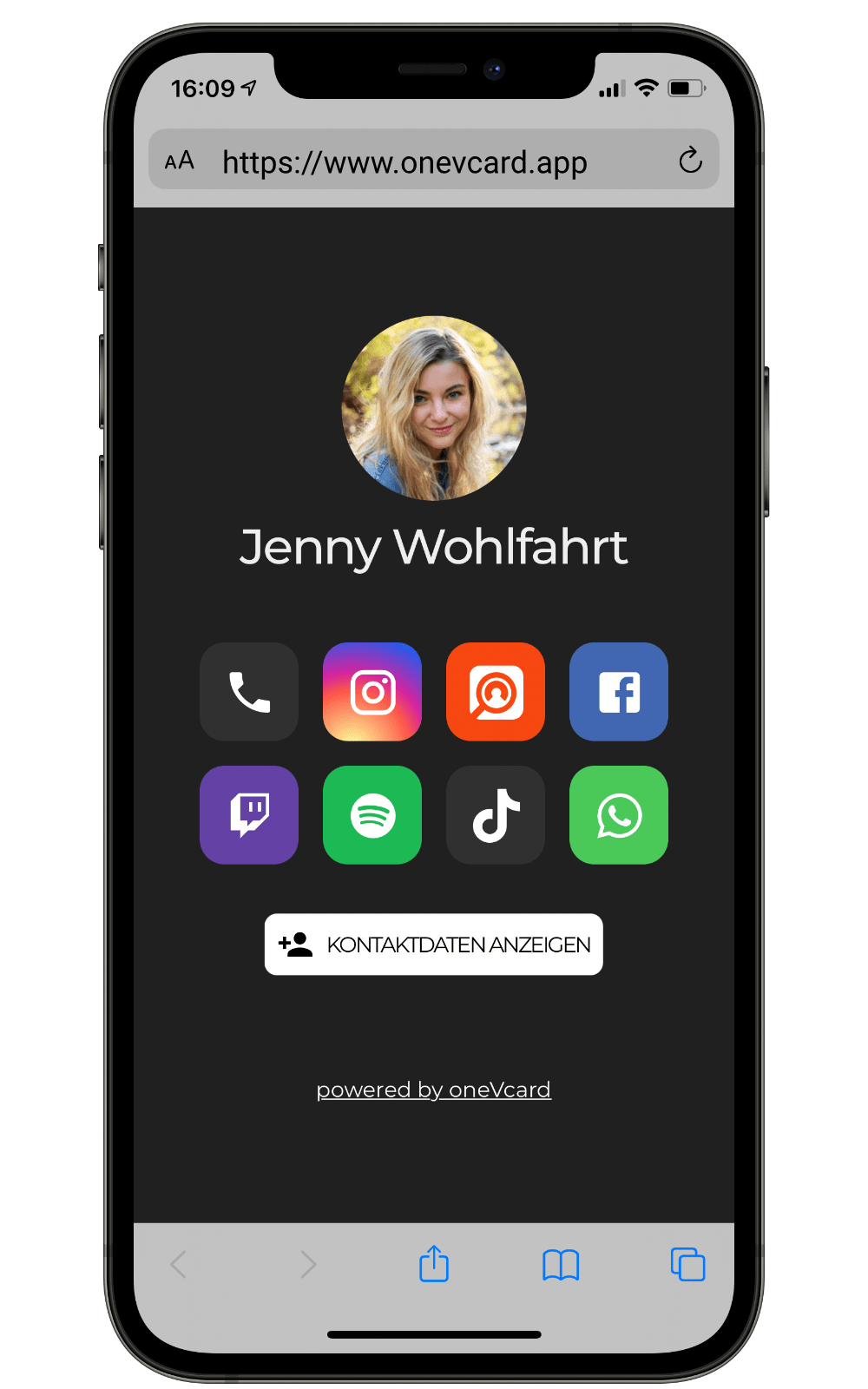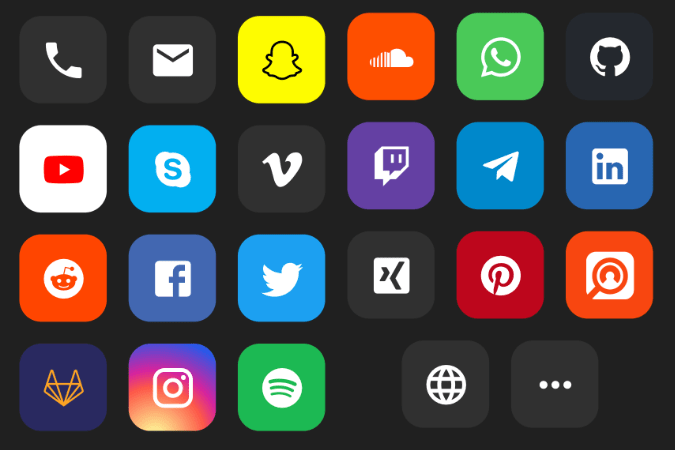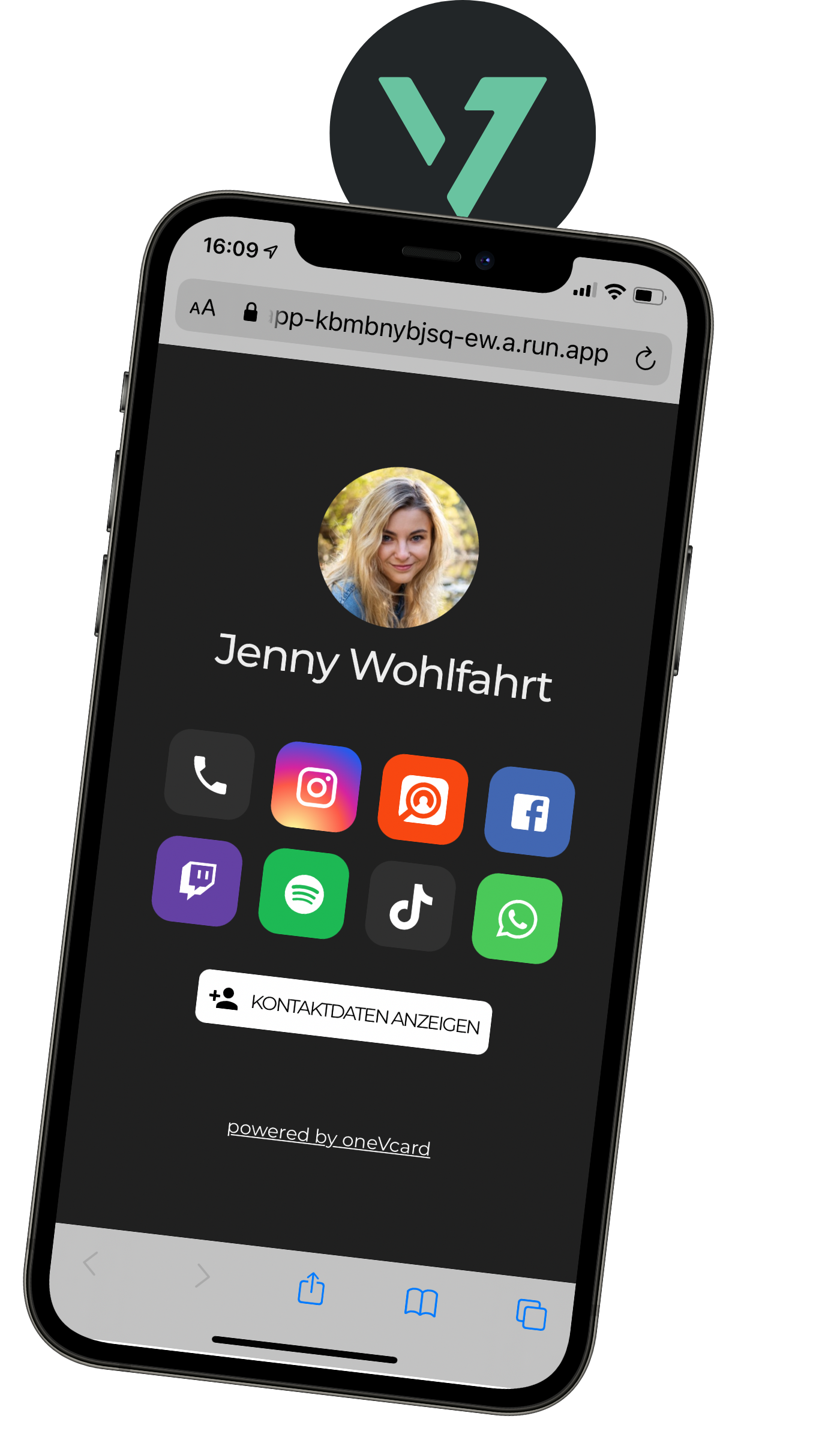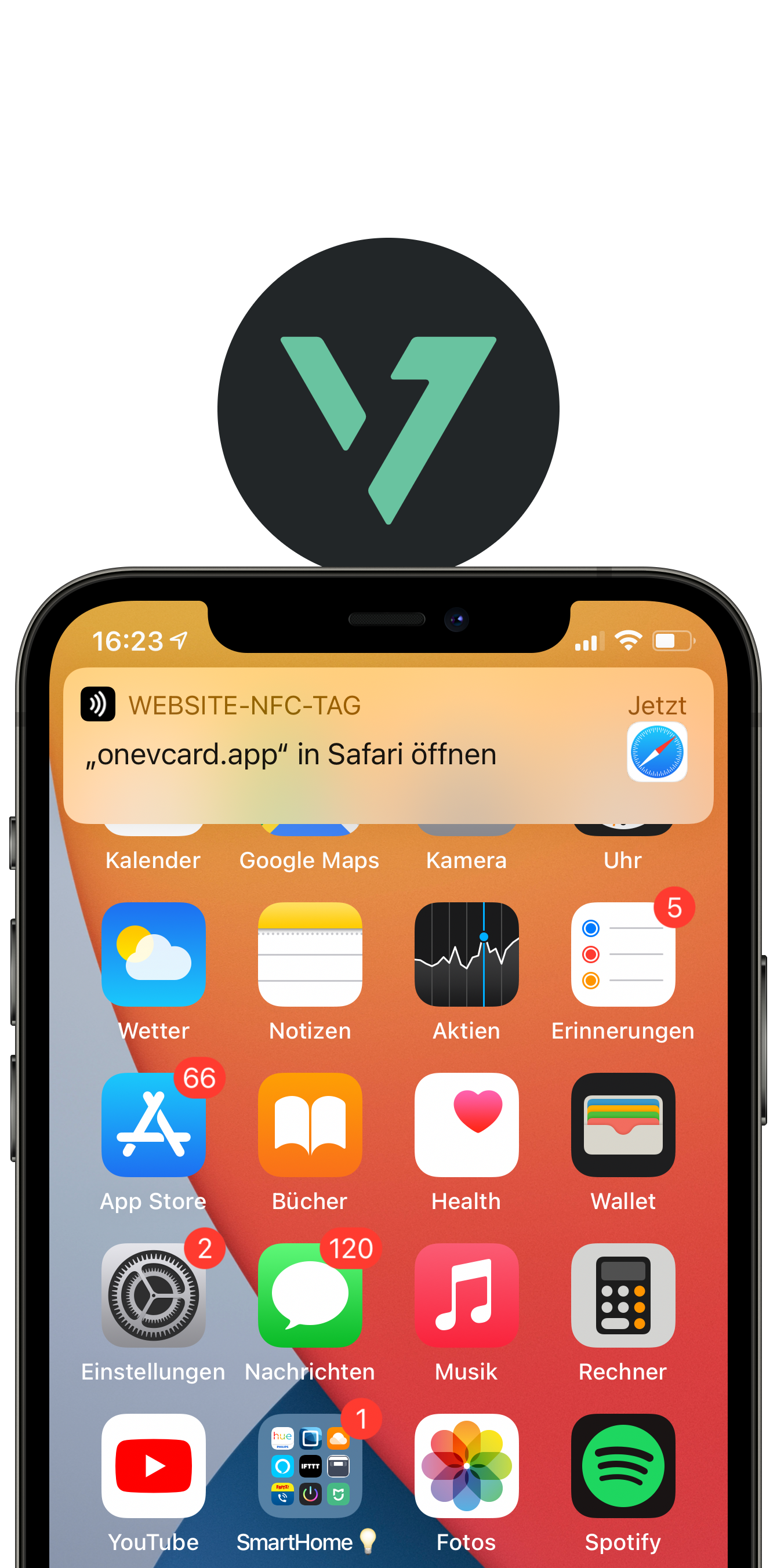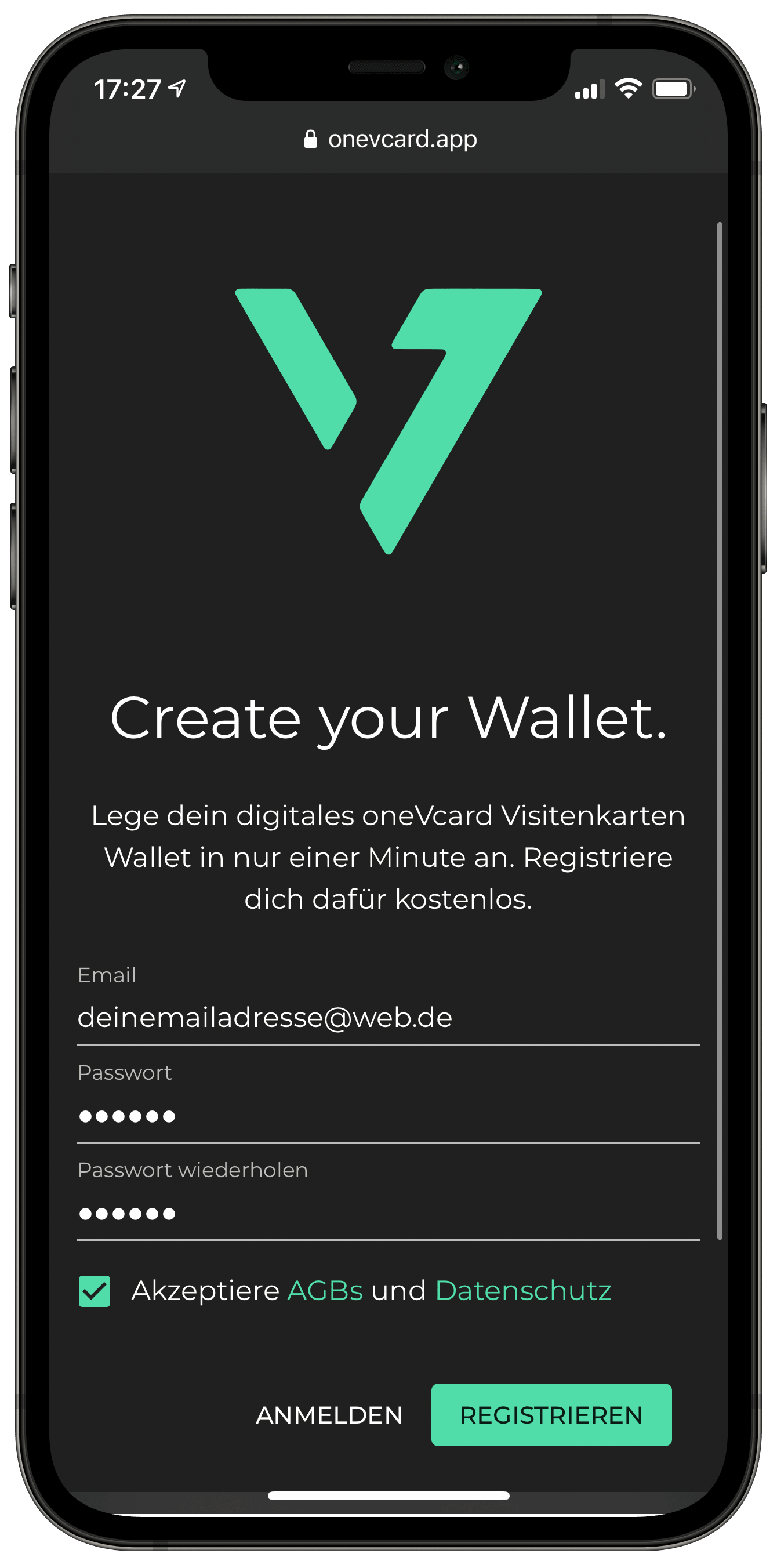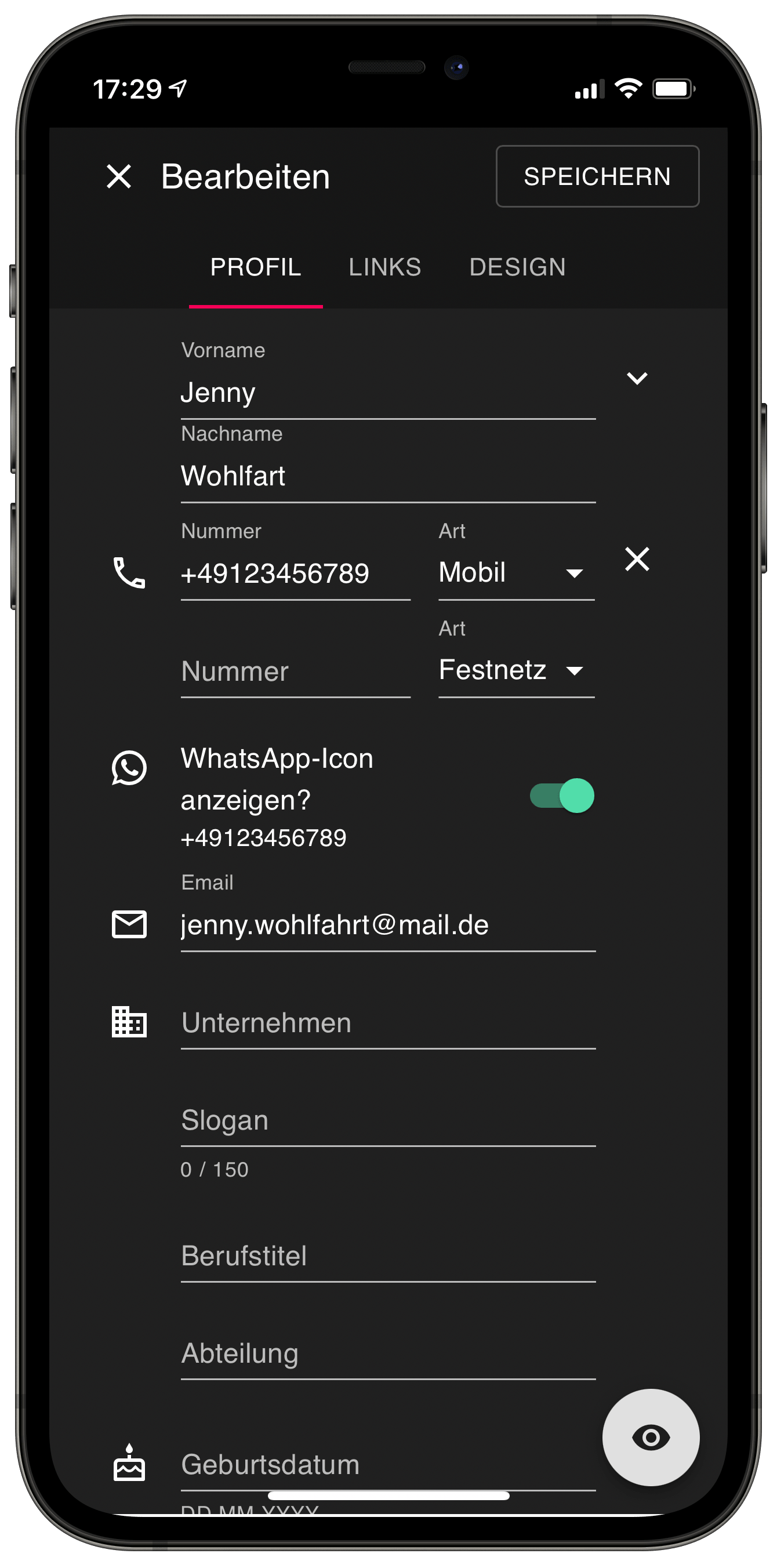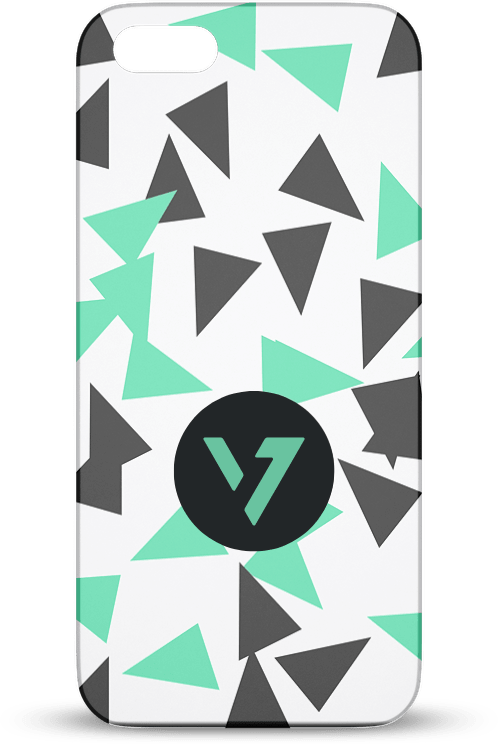Der oneVcard Badge funktioniert mit jeden NFC-fähigen SmartPhone. Dafür muss keine App installiert werden.
Bitte beachte, dass manche Smartphones entsperrt sein müssen um deine oneVcard Metal lesen zu können.
Samsung:
SIII, S4, S5, S6, S6 Edge, S6 Edge+, S7, S7Edge, S8, S8+, S9, S9+, S10, S10 5G, S10+, S20 FE, S20, S20+, S20 Ultra 5G, A20, A30, A50, A51 Note 8, Note 9, Note 10, Note 10+, Note 20, Note 20 Ultra Galaxy Z, Galaxy S20 FE, Galaxy Note 20
Apple:
- iPhone XR
- iPhone XS
- iPhone XS Max
- iPhone 11
- iPhone 11 Pro
- iPhone 11 Pro Max
- iPhone 12
- iPhone 12 Pro
- iPhone 12 Pro Max
Bei folgenden älteren iPhones muss mindestes iOS 14 installiert sein:
- iPhone 7 / 7 Plus
- iPhone 8 / 7 Plus
- iPhone X
Bei diesen Modellen muss der NFC Button im Kontrollzentrum gedrückt werden. Alternativ kann für diese Modelle auch eine Drittapplikation zum Scannen genutzt werden.
Bei älteren iPhones, muss mindestens IOS 14 oder neuer installiert sein.
Unter Android muss die Funktion zum Lesen von NFC in den Einstellungen aktiviert sein um deine oneVcard Metal lesen zu können.
Google Pixel
- Pixel
- Pixel XL
- Pixel 2
- Pixel 2XL
- Pixel 3
- Pixel 3XL
- Pixel 3A
- Pixel 3aXL
- Pixel 4
LG
- G3, Nexus 5X, V10, G4, K10, V20, G5, G6, V30, V35 ThinQ, Q Stylus, Q Stylo 4, V40 ThinQ, V50 ThinQ 5G, Q8, Q7, G7 ThinQ, G8, G8s ThinQ, Q9, One
HTC
- One M9, Desire 10 Pro, Exodus 1, U11/Life/+, Desire 12/12+, U11 Eyes, U12 Life, U12+, U19e, 19+
OnePlus
- One, 3, 3T, 5, 5T, 6, 6T, 7, 7 Pro, 7 Pro 5G, Nord
Huawei
- P10, P10 Plus, P10 Lite, P20, P20 Pro, P20 Lite, P30, P30 Pro, P30 Lite, P40, P40 lite, P40 Pro
Xiaomi
- Mi Mix, Mi Mix2, Mi Mix 2S, Mi Mix 3, Mi5, Mi5s, Mi5 Plus, Mi6/X, Mi6, Mi8, Mi8 Lite, Mi8 Pro, Mi9, Mi9 SE
Motorola
- Moto P50, Moto X4, Moto Z3, Moto Z3 Play Nokia: 3, 5, 6, 8, 8.1, 6.1, 8 Sirocco, 7 Plus, 5.1, 9 PureView